Autor:
Laura McKinney
Data Utworzenia:
2 Kwiecień 2021
Data Aktualizacji:
1 Lipiec 2024

Zawartość
Dzisiejsze wikiHow uczy, jak przeglądać historie Snapchata, czyli migawki, które znajomi publikują na swoich stronach profilowych (w tym własnych). Historie Snapchata będą widoczne przez 24 godziny po opublikowaniu. Jeśli chcesz zobaczyć, co użytkownicy i sponsorzy Snapchata publikują losowo w swoich Historiach, możesz rzucić okiem na publiczne wiadomości.
Kroki
Metoda 1 z 3: Oglądaj wiadomości innych osób
Snapchat. Stuknij aplikację Snapchat z białą ikoną ducha na żółtym tle. Aparat Snapchata otworzy się, jeśli zalogujesz się do Snapchata.
- Jeśli nie jesteś zalogowany do Snapchata, musisz najpierw dotknąć ZALOGUJ SIEwprowadź swój adres e-mail i hasło, aby kontynuować.

Snapchat. Stuknij aplikację Snapchat z białą ikoną ducha na żółtym tle. Aparat Snapchata otworzy się, jeśli zalogujesz się do Snapchata.- Jeśli nie jesteś zalogowany do Snapchata, musisz najpierw dotknąć ZALOGUJ SIE Następnie wprowadź swój adres e-mail i hasło, aby kontynuować.
Snapchat. Stuknij aplikację Snapchat z białą ikoną ducha na żółtym tle. Aparat Snapchata otworzy się, jeśli zalogujesz się do Snapchata.
- Jeśli nie jesteś zalogowany do Snapchata, musisz najpierw dotknąć ZALOGUJ SIE Następnie wprowadź swój adres e-mail i hasło, aby kontynuować.

Kliknij kartę „Odkrywaj” z białą ikoną z dwiema ramkami w prawym dolnym rogu ekranu. Pojawi się strona Discover, na której możesz przeglądać wiadomości Snapchata od celebrytów, wiadomości ze sklepu i od czasu do czasu o wydarzeniach (takich jak rajdy lub festiwale itp.).- Możesz nawet zobaczyć kilka artykułów z listy znajomych.
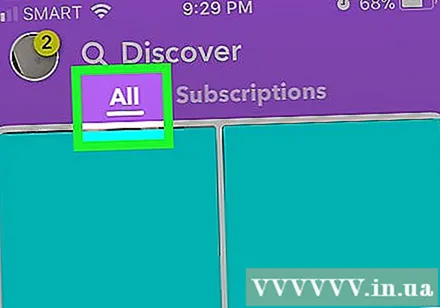
Przeglądaj wiadomości publiczne. Przewiń listę relacji publicznych, aż znajdziesz coś do obejrzenia.
Wybierz opcję Story. Kliknij historię, którą chcesz wyświetlić, aby ją otworzyć. Wiadomości zaczną być odtwarzane natychmiast.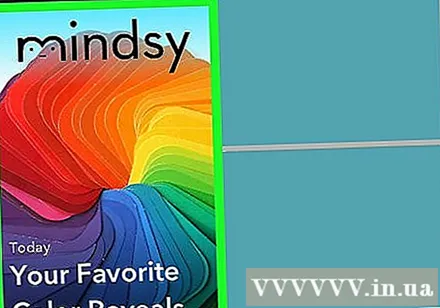
Poruszaj się po historii. Kliknij lewą stronę ekranu, aby wrócić do poprzedniego segmentu Story, natomiast kliknięcie prawej strony ekranu spowoduje przejście do następnego segmentu Story.
- Kiedy skończysz przeglądać aktualną historię, zostaniesz automatycznie przekierowany do następnej dostępnej historii.
- Czasami reklamy pojawiają się pomiędzy artykułami lub w środku, jeśli oglądasz wiadomości. Możesz pominąć, naciskając prawą stronę ekranu.
Rada
- Podczas przeglądania wiadomości użytkownika możesz kliknąć Czat u dołu ekranu, aby wysłać przyciąganie tekstu do tej historii.
Ostrzeżenie
- Historie użytkowników znikną po 24 godzinach od opublikowania.



